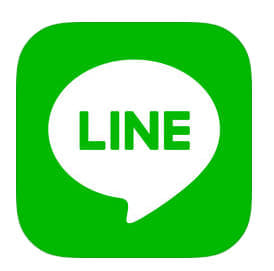
多くの人が使っているLINE。メッセージを送るだけでなく、通話機能を便利に使っている方も多いでしょう。
そんなLINEで、電話が繋がらなかったり、繋がっても声が聞こえない不具合が起きています。
今回は原因と対処法について徹底解説していきます。
コンテンツ
LINEで電話が繋がらない!繋がっても声が聞こえない!

LINEで電話が繋がらない場合。幾つかの原因が考えられます。
原因が1つだけではなく複数重なっている場合もあるので注意です。
LINEで電話が繋がらない、繋がっても声が聞こえない場合の原因と詳細

それでは、LINEで電話が繋がらない、繋がっても声が聞こえない時の原因と詳細を紹介していきます。
マイクの権限がOFFになっている

LINEの設定でマイクの権限がOFFになっている場合は、LINEで電話を掛けることはできません。
通話の着信許可がOFFになっている

通話の着信許可をOFFにしている場合は、上記のようなメッセージが出ます。
この場合、電話を掛けてきた相手のトークに通話の着信許可を求めるメッセージが表示されます。
アプリに権限を許可していない

アプリに権限を許可していない場合は、上のようなメッセージが出て電話機能を使う事ができません。
相手をブロックしている

ブロックしている相手とは通話することができません。
こちらから掛ける場合は、1度ブロックを外す必要があります。
ブロックしている相手が電話を掛けてきても、こちら側に着信は入りません。
相手にブロックされている

相手にブロックされている時は、電話口にコール音は鳴りますが相手には繋がりません。
相手側に通知や着信が入ることもありません。
ミュート状態になっている

通話画面でミュートを押してしまった時には、相手側にこちらの声が繋がりません。
ミュートボタンは通話画面に表示されているので、間違えて指や頬で押してしまうことがあります。
メモリがいっぱいになっている

スマホのメモリがいっぱいになっていると、アプリが正常に動かず通話できないことがあります。
スマホの設定やパフォーマンス計測アプリでメモリ容量を確認してみましょう。
音量が小さくなっている

意図せず音量が小さくなっている時には、相手の声が聞こえ難いことがあります。
Bluetoothイヤホンに繋がったまま

最近では無線型のイヤホンを使う方が増えてきています。
電話が繋がらないと思ったら、Bluetoothイヤホンから声が出ていたということもあります。
アプリが最新ではない
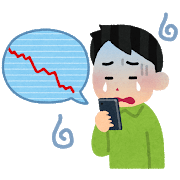
LINEアプリが最新の状態でないと、繋がりにくい、繋がっても声が聞こえないなどの不具合の原因になります。
自動更新を切っている場合は確認してみましょう。
電波が悪い

LINEはパケット通信を使った通話のため、電波が悪いと繋がりにくく、繋がっても声がちゃんと聞こえないということがあります。
スマホの不具合
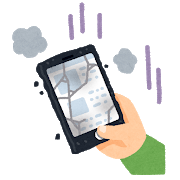
スマホ側に不具合があってLINE通話が上手く行えない場合があります。この場合、特にスマホ側のマイクやスピーカーの不調などが考えられます。
相手側に問題がある

今挙げたような不具合が相手側にある場合にも、電話が繋がりにくくなります。
相手が間違えてミュートボタンを押した場合は、相手の声は聞こえませんがこちらの声は相手に届いています。
操作ミスや不具合がないか確かめてもらいましょう。
LINEで電話が繋がらない!繋がっても声が聞こえない!場合の対処法

下記では、LINEで電話が繋がらない、繋がっても声が聞こえない場合の対処法を解説していきます。
マイクのON/OFFを確認
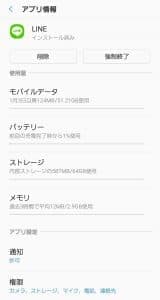
LINEのマイクのON/OFFはスマホの設定から変更できます。
スマホの設定からアプリ一覧を選び、LINEのアイコンを選びます。
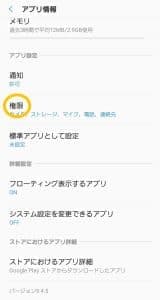
一覧の中から権限を選択します。
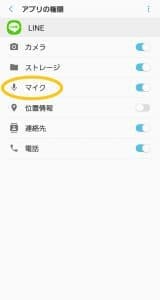
この中のマイクがONになっていないと通話することができません。
通話の設定を確認
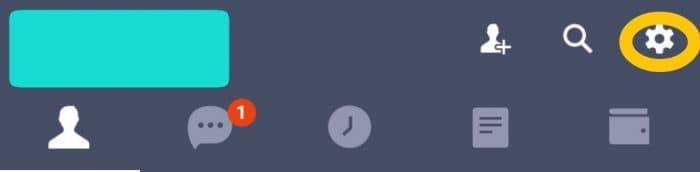
通話の着信許可は設定から変更できます。
ホーム画面の右上のアイコンをタップします。
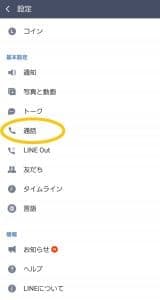
一覧の中から通話を選びます。
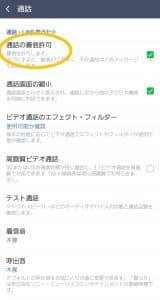
通話の一覧の中から、通話の着信許可にチェックを入れると電話が繋がる様になります。
アプリの権限を確認
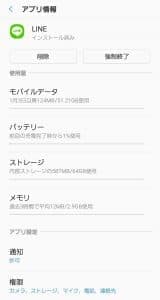
アプリの権限の確認はスマホの設定から行うことができます。設定のアプリ一覧からLINEのアイコンを選びます。
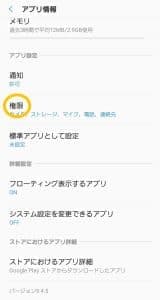
アプリ情報の一覧から権限を選択します。
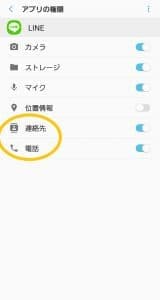
連絡先と電話の所にチェックが入っていればOKです。
間違えてブロックしていないか確認
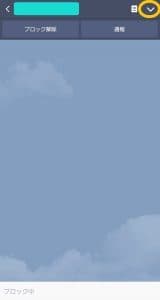
間違えてブロックしていないか、若しくは昔ブロックしたまま忘れていないかを確認するには相手のトーク画面を開きます。
ブロックしている場合は、上の画像のように「ブロック解除」「通報」のボタンが出ます。
ブロック解除のボタンからブロック解除することもできますし、右上のアイコンから操作することもできます。
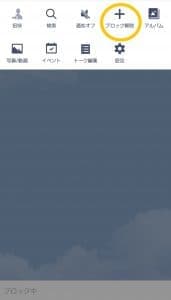
タブを開いてブロック解除を押せばブロックは解除されます。
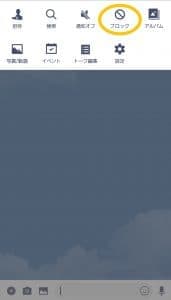
ブロックという表記に変わればブロックは解除されています。
ブロックされているか確認する方法
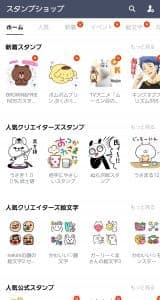
相手からブロックされている場合、相手に電話が繋がりません。
- トークに既読がつかない
- 通話しても呼び出し音はなるが反応がない
- タイムラインが見れない
上記のようなことが起きていると、相手にブロックされている可能性があります。
ブロックされている相手にスタンプや着せ替えがプレゼントすると「相手はすでにこのアイテムを持っているためプレゼントできません」というメッセージが出ます。
どんなアイテムをプレゼントしてもこのメッセージが出る場合は相手がブロックしていると判断していいでしょう。
LINEのブロックに関する詳しい内容はこちらの記事で解説しています。
ミュート状態になっていないか確認

通話画面にあるミュートボタンを誤って押してしまった場合、相手にこちら側の声が聞こえなくなります。
緑色になっているとミュート機能がONの状態で、灰色がOFFの状態です。
アプリの再起動
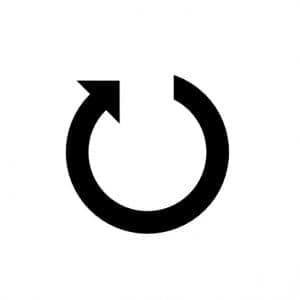
LINEは時たま小さな不具合を起こします。
その場合は1度アプリを停止して再起動を掛けるとうまくいくことが多いようです。
スマホの再起動

スマホの軽い不具合や、メモリ不足によるLINEの不具合の時は、スマホを再起動するとうまく動くことがあります。
スマホのメモリが足りていない場合は再起動で動いても、すぐにまた不具合が起きる可能性があります。
その場合は、使っていないアプリを削除するなど、メモリを空けることをおすすめします。
音量が小さくなっていないか確認

不注意やアプリの誤動作などで通話音量が下がっていることがあります。
声が聞こえ難い場合などは、1度確認してみましょう。
Bluetoothを切ってみる

Bluetoothイヤホンで音楽を聞いて、Bluetoothイヤホンの電源を切らずに鞄にしまってしまった。
その時に電話が掛かってくると、相手の声は鞄の中のイヤホンに届きます。
電話の相手の声が聞こえなかった時に思い当たる節がある場合、スマホのBluetoothを切ってみましょう。
アプリのアップデートを確認
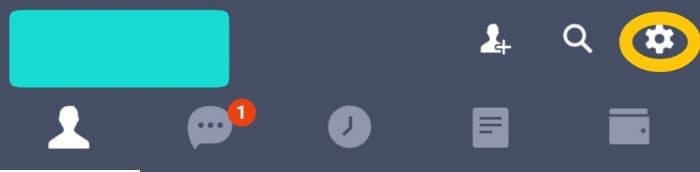
LINEアプリが最新の状態かを確認するには、まずホーム画面を開きます。
右上の設定のアイコンをタップすると、一覧が開きます。
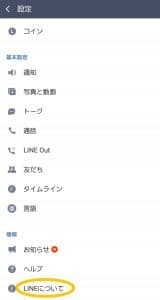
設定の一覧の中からLINEについてという項目を選択します。
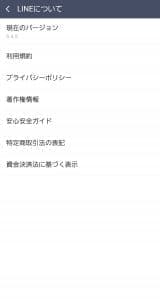
LINEのアプリが最新でなくアップデートが必要な場合は、この画面にアップデートボタンが表示されます。
通信状況を確認する

Wi-Fiなどは障害物に弱かったりするので、場所を変えたりモバイル通信に切り替えると通話が安定することがあります。
通信制限や機内モードになっていないかも確認してみましょう。
アプリを削除して再インストール

LINEで電話が繋がらない、繋がっても声が聞こえないというような不具合が頻発する場合、アプリ側に問題があることがあります。
その場合、LINEアプリを1度削除して再インストールすると正常に動くことが多いようです。
その場合、LINEの連絡先は引継ぎできますが、トーク履歴は消えてしまいます。
トーク履歴を残しておきたい場合は、こちらの記事を参考にして下さい。


